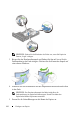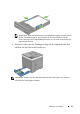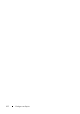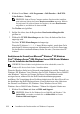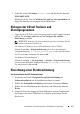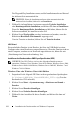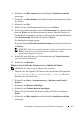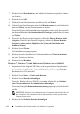Operation Manual
106 Installation der Druckertreiber auf Windows-Computern
DATEIPOSITION: C:\Documents and
Settings\YGM5RLR3\Desktop\MIOGA\DE\sfp\section10.fm
DELL VERTRAULICH – VORLÄUFIG 10/13/10 – KORREKTURAUSDRUCK
Die Plug-und-Play-Installation startet, und die Installationssoftware fährt auf
der nächsten Seite automatisch fort.
HINWEIS: Wenn die Installationssoftware nicht automatisch mit der
nächsten Seite fortfährt, klicken Sie auf Installieren.
5
Wählen Sie im Installations-Assistenten entweder
Typische Installation
oder
Kundenspezifische Installation
, und klicken Sie dann auf
Installieren
.
Wenn Sie
Kundenspezifische Installation
gewählt haben, können Sie die
Software auswählen, die installiert werden soll.
6
Klicken Sie auf
Fertig stellen
, um den Assistenten zu beenden, wenn der
Bildschirm
Herzlichen Glückwunsch!
angezeigt wird.
Um eine Testseite zu drucken, klicken Sie auf
Testseite drucken
.
USB-Druck
Ein persönlicher Drucker ist ein Drucker, der über ein USB-Kabel an einen
Computer oder einen Druckserver angeschlossen ist. Wenn der Drucker nicht an
einen Computer, sondern an ein Netzwerk angeschlossen ist, fahren Sie mit
„Einrichtung einer Netzwerkverbindung“ fort.
Installieren des Druckertreibers XML Paper Specification (XPS)
HINWEIS: Der XPS-Treiber wird von den folgenden Betriebssystemen
unterstützt: Windows Vista, Windows Vista 64-bit Edition, Windows Server 2008,
Windows Server 2008 64-bit Edition, Windows Server 2008 R2, Windows 7 und
Windows 7 64-bit Edition.
Windows Vista oder Windows Vista 64-bit Edition
1
Entpacken Sie die folgende ZIP-Datei an ihren gewünschten Speicherplatz.
D:\Drivers\XPS\Win_VistaXP2K\XPS_2150.zip
(D ist der
Buchstabe des CD-Laufwerks)
2
Klicken Sie auf
Start
→
Systemsteuerung
→
Hardware und Sound
→
Drucker
.
3
Klicken Sie auf
Drucker hinzufügen
.
4
Klicken Sie auf
Lokalen Drucker hinzufügen
.
5
Wählen Sie den Anschluss für dieses Produkt, und klicken Sie dann auf
Weiter
.